怎么查看有没有激活windows win10系统激活方法及步骤
更新时间:2023-09-25 12:09:22作者:xtang
怎么查看有没有激活windows,在现如今的科技发展中,Windows操作系统已经成为了我们生活中必不可少的一部分,尤其是在Win10系统的推出后,更是受到了广大用户的热烈欢迎。有时我们会遇到一些问题,比如不知道自己的Windows系统是否已经激活。怎样才能查看自己的Windows系统是否已经成功激活呢?接下来就让我们一起来了解一下Win10系统激活方法及步骤。
步骤如下:
1.找到【我的电脑】,右键点击选择【属性】。
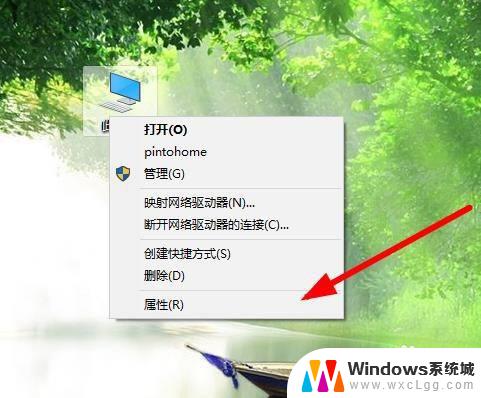
2.在弹出的对话框里面,选择【系统激活】查看状态。
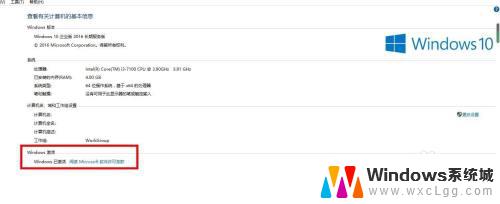
3.点击【激活】,输入【密钥】进行验证。
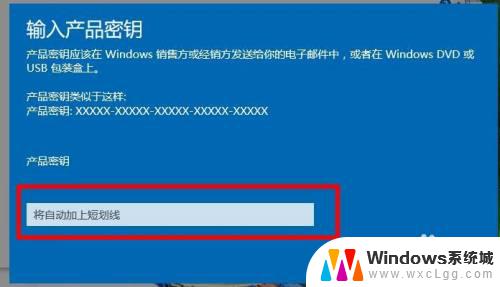
4.再就是可以点击左下方的【开始】,选择右侧的【设置】。
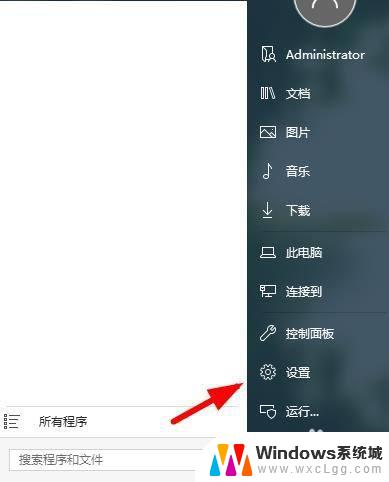
5.在弹出的对话框里面, 点击右下方的【更新和安全】。

6.选择左侧的【激活】菜单,根据提示进行下一步操作。
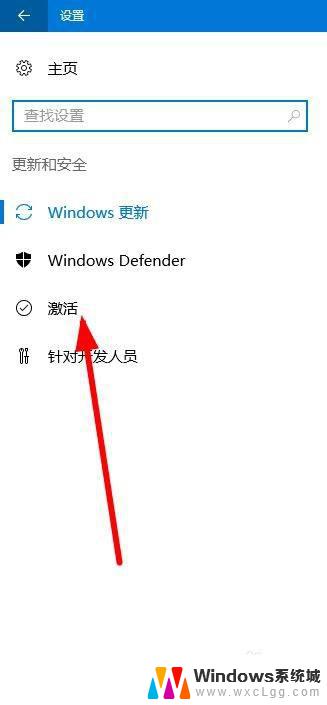
7.输入对应的密钥以后,会显示【激活成功】使用对应的功能。
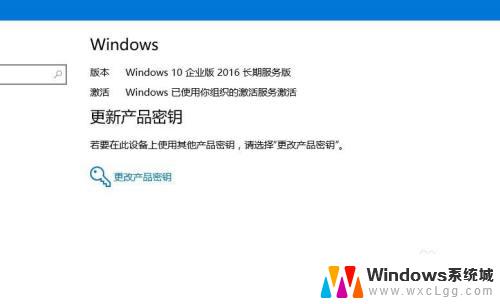
以上就是如何检查Windows是否已激活的全部内容,如果需要,用户可以按照小编的步骤操作,希望这能对大家有所帮助。
怎么查看有没有激活windows win10系统激活方法及步骤相关教程
-
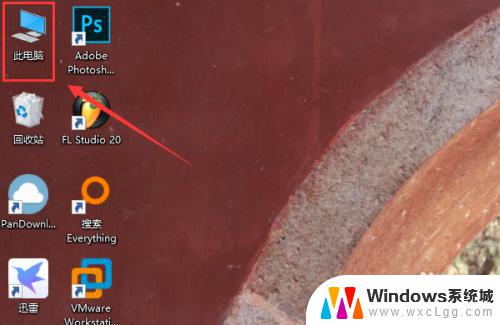 怎么看win10系统有没有激活 win10系统如何查看激活情况
怎么看win10系统有没有激活 win10系统如何查看激活情况2023-10-08
-
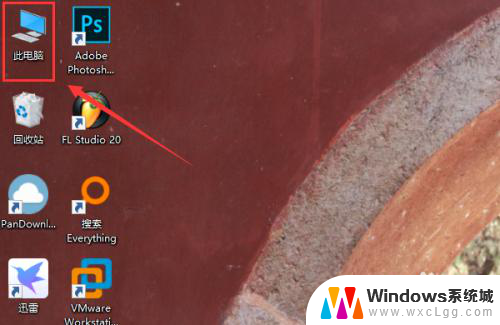 怎样查看win10有没有激活 如何查看win10系统是否已激活
怎样查看win10有没有激活 如何查看win10系统是否已激活2023-12-23
-
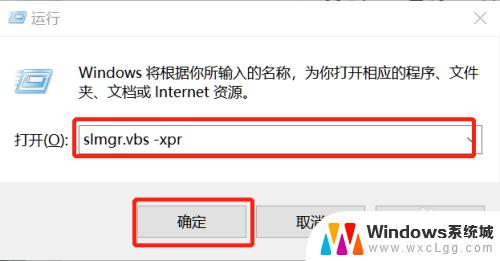 怎么看win10激活时间 win10系统激活时间的查看步骤
怎么看win10激活时间 win10系统激活时间的查看步骤2023-10-12
-
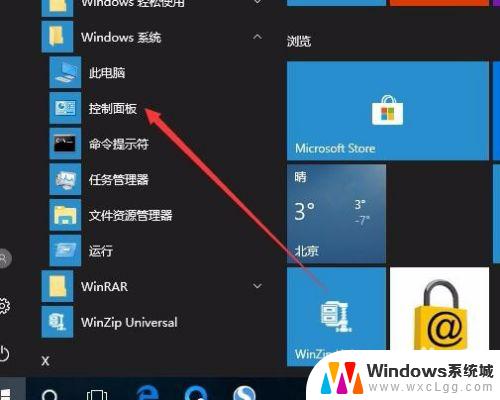 如何查询win10是否激活 查看系统激活情况的步骤
如何查询win10是否激活 查看系统激活情况的步骤2023-10-03
-
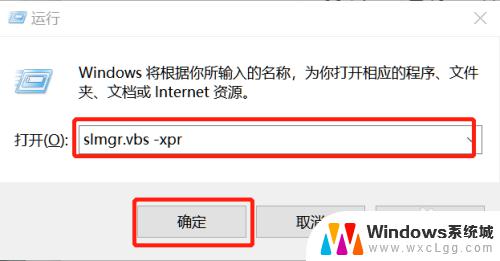 win10怎么查看系统激活时间 查找win10系统的激活时间方法
win10怎么查看系统激活时间 查找win10系统的激活时间方法2023-10-16
-
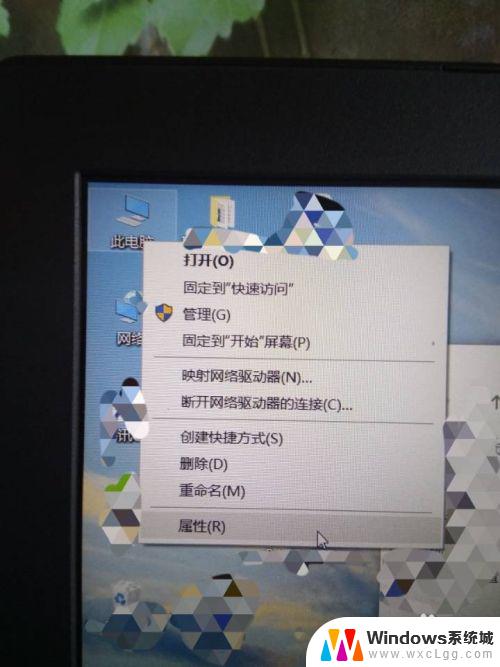 怎样查看win10激活状态 如何在win10系统中查看激活状态及是否永久激活
怎样查看win10激活状态 如何在win10系统中查看激活状态及是否永久激活2023-10-27
- win10系统在哪激活 如何检查Win10系统激活有效期
- 怎么看win10系统激活时间 win10系统激活时间怎么查找
- 怎样看windows是否激活 Win10永久激活查看步骤
- 怎么看电脑win10有没有激活 win10系统怎么确定是否已成功激活
- win10怎么更改子网掩码 Win10更改子网掩码步骤
- 声卡为啥没有声音 win10声卡驱动正常但无法播放声音怎么办
- win10 开机转圈圈 Win10开机一直转圈圈无法启动系统怎么办
- u盘做了系统盘以后怎么恢复 如何将win10系统U盘变回普通U盘
- 为什么机箱前面的耳机插孔没声音 Win10机箱前置耳机插孔无声音解决方法
- windows10桌面图标变白了怎么办 Win10桌面图标变成白色了怎么解决
win10系统教程推荐
- 1 win10需要重新激活怎么办 Windows10过期需要重新激活步骤
- 2 怎么把word图标放到桌面上 Win10如何将Microsoft Word添加到桌面
- 3 win10系统耳机没声音是什么原因 电脑耳机插入没有声音怎么办
- 4 win10怎么透明化任务栏 win10任务栏透明效果怎么调整
- 5 如何使用管理员身份运行cmd Win10管理员身份运行CMD命令提示符的方法
- 6 笔记本电脑连接2个显示器 Win10电脑如何分屏到两个显示器
- 7 window10怎么删除账户密码 Windows10删除管理员账户
- 8 window10下载游戏 笔记本怎么玩游戏
- 9 电脑扬声器不能调节音量大小 Win10系统音量调节功能无法使用
- 10 怎么去掉桌面上的图标 Windows10怎么删除桌面图标